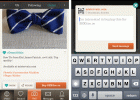Kredit za obrázok: DaniloAndjus/iStock/Getty Images
Prístup k stránke sociálnej siete Facebook na vašom Apple iPhone je pohodlný spôsob komunikácie s kontaktmi, priateľmi a rodinou, keď ste na cestách. Ak chcete ušetriť čas, môžete skopírovať text z Facebooku a vložiť ho do e-mailu alebo iného dokumentu alebo skopírovať text z dokumentu a vložiť ho na Facebook ako príspevok, komentár alebo aktualizáciu stavu. Môžete skopírovať a vložiť na Facebook na Apple iPhone stlačením a potiahnutím na obrazovke iPhone.
Krok 1
Klepnite na ikonu aplikácie webového prehliadača na domovskej obrazovke iPhone a prejdite na Facebook.com. Prípadne klepnite na ikonu aplikácie Facebook, ak ste si stiahli špeciálnu aplikáciu Facebook pre iPhone. Ak sa zobrazí výzva, prihláste sa na Facebook pomocou svojho obvyklého používateľského mena a hesla.
Video dňa
Krok 2
Nájdite text, ktorý chcete skopírovať z Facebooku, na svojej domovskej stránke alebo stránke profilu.
Krok 3
Stlačte prst na obrazovke iPhone v mieste textu, ktorý chcete skopírovať. Stláčajte, kým svetlomodrý rámček nezvýrazní vybranú časť textu. Tlačidlo „Kopírovať“ sa zobrazí v čiernej ikone bubliny bezprostredne nad zvýrazneným textom.
Krok 4
Ak chcete skopírovať celý automaticky zvýraznený text, klepnite na tlačidlo „Kopírovať“. Prípadne zmeňte zvýraznený výber jemným poklepaním na jednu z tmavomodrých bodiek na vonkajší okraj zvýrazňovacieho poľa a potiahnutím zvýraznenia pokryjete časť textu, ktorú chcete kopírovať. Keď vyberiete správnu časť textu, klepnite na tlačidlo „Kopírovať“.
Krok 5
Nájdite sekciu Facebooku, do ktorej chcete vložiť text – napríklad aktualizáciu stavu alebo komentár k príspevku priateľa.
Krok 6
Stlačte prst na obrazovke iPhone v poli pre komentár, aktualizáciu stavu alebo príspevok, kým sa nezobrazí kurzor sa vo vstupnom poli zobrazí ikona lupy a nad ikonou sa zobrazí tlačidlo "Prilepiť". kurzor.
Krok 7
Klepnutím na tlačidlo "Prilepiť" vložíte text do vstupného poľa. Keď sa text zobrazí, môžete ho upraviť alebo pridať obvyklým spôsobom pomocou ovládacích prvkov a kláves na displeji klávesnice vášho iPhone.
Tip
Ak chcete vložiť text na Facebook, musíte ho najskôr skopírovať z iného zdroja. Môžete kopírovať text z webovej stránky, e-mailu, textovej správy alebo dokumentu na iPhone pomocou postupu kopírovania uvedeného tu. Ak vkladáte text do vstupného poľa, ktoré už obsahuje text, presuňte ikonu lupy na správny bod vloženia, aby ste text prilepili na správne miesto.